iPhoneの壁紙をランダムに表示させる設定方法をお伝えしますね。
iPhoneの壁紙って一度設定したら、まぁ変更することは少ないですよね〜。
ホーム画面はアプリのアイコンで埋め尽くされてますから、どんなにいい壁紙写真もほとんど見えません。
使用する際にタップする瞬間のみ全景を見ることができる持ち受けの壁紙は、身近なのに実は忘れられている存在かも知れません…
そんな壁紙に、もっと光を!
複数の壁紙をランダムに表示させられたら、待ち受けに対する気持ちも変わってくるはずです。
設定は簡単なので、すぐに始めましょう!
iphoneの壁紙のランダム設定の方法
iOS16以降であれば、すごく簡単に設定できますよ。
壁紙が切り替わるタイミングを変えることができるので、好みの見せ方に設定できるんです。
設定方法
ますはじめは、タップして待ち受け画面を表示させます。
スワイプしてアイコン軍団が出てくる前の状態からスタートするって事です。
待ち受け画面を長押しすると、手順1の状態になります!
■手順
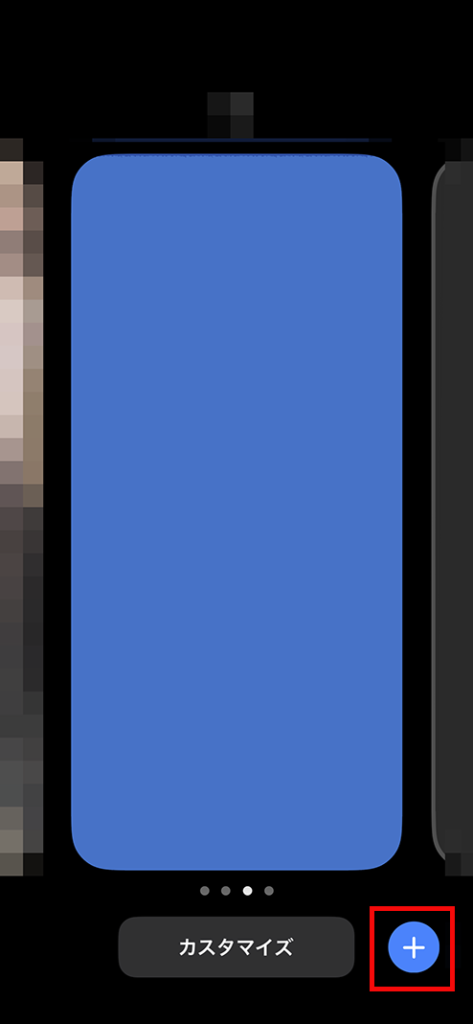
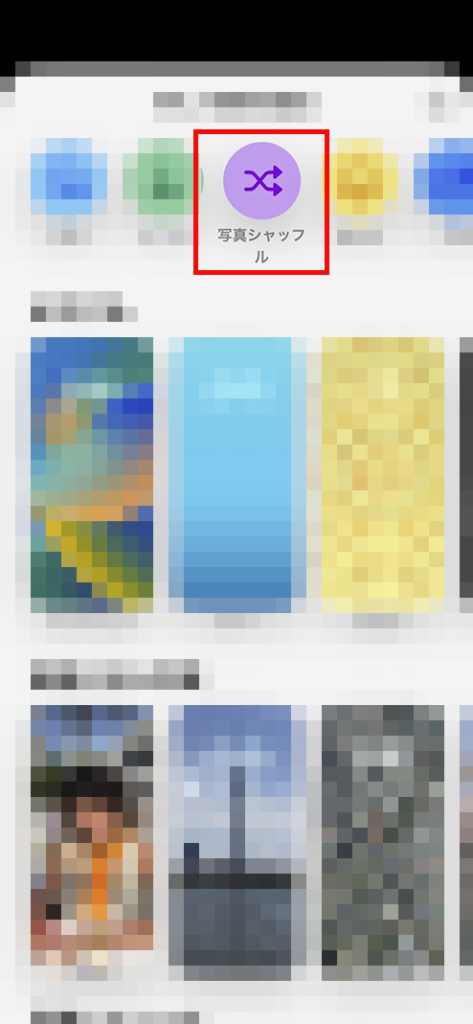
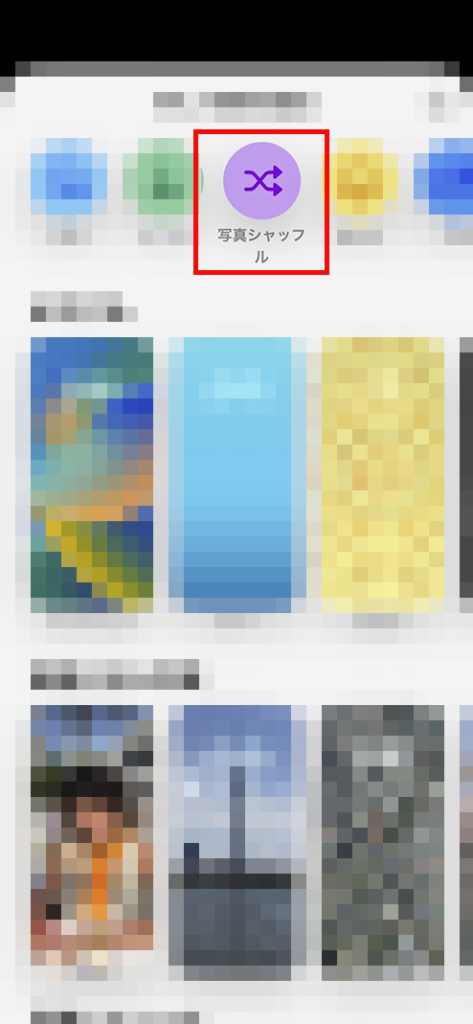
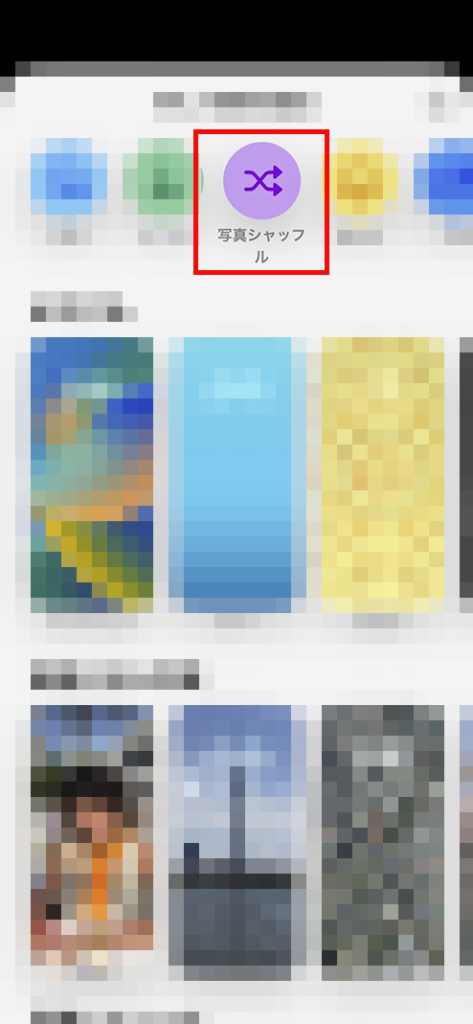
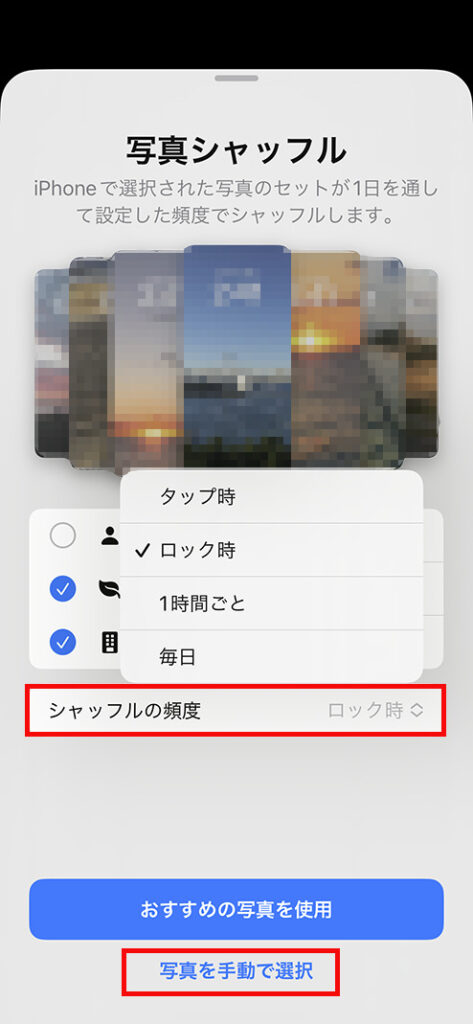
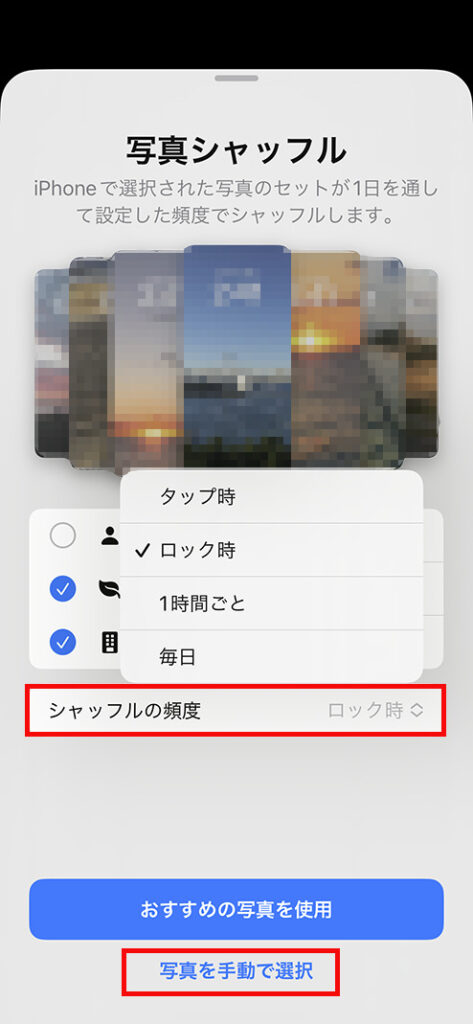
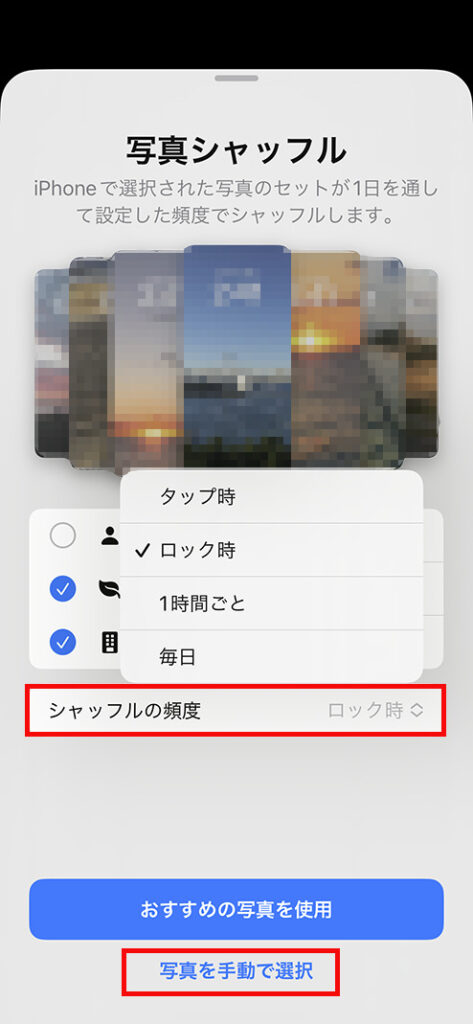
ここは後からでも設定できる
「写真を手動で選択」をタップ
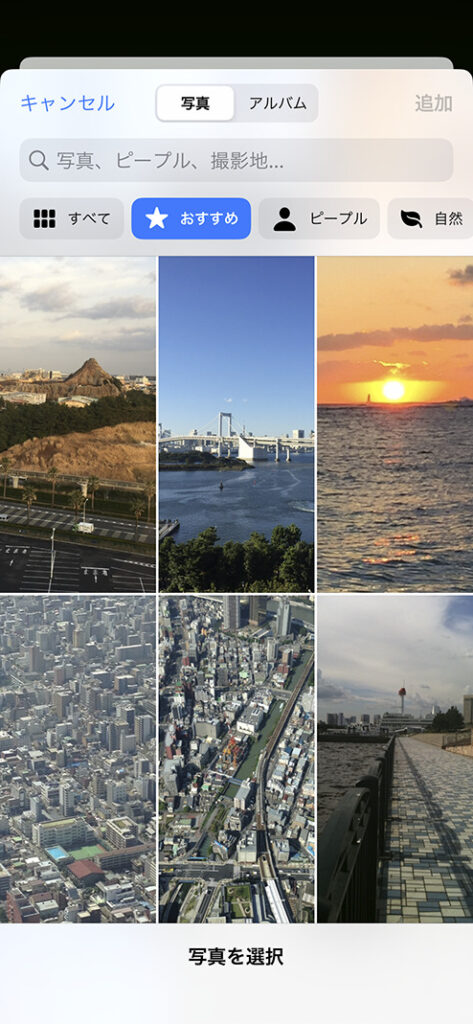
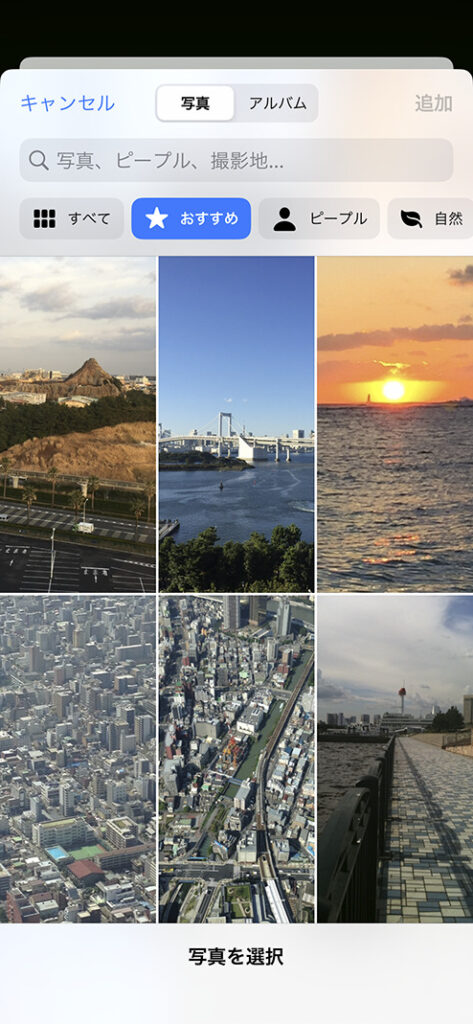
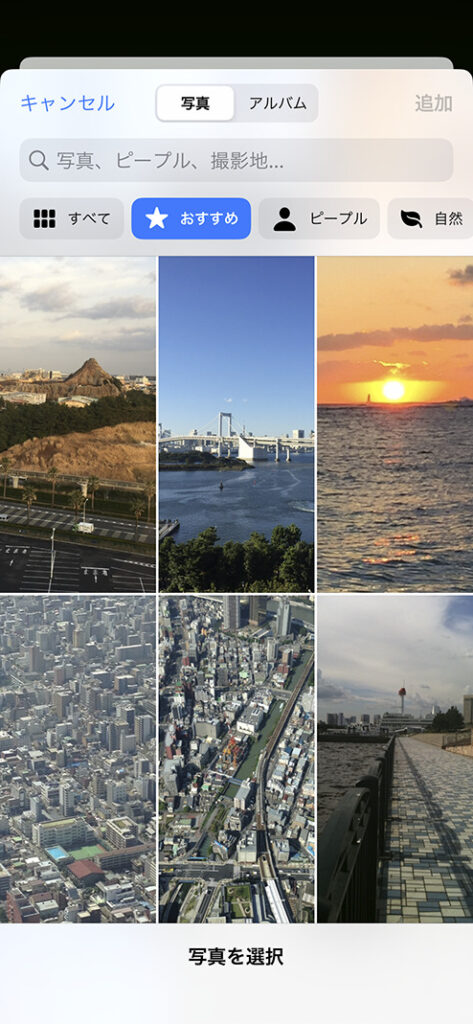
「すべて」やカテゴリー別、検索して選ぶことができる
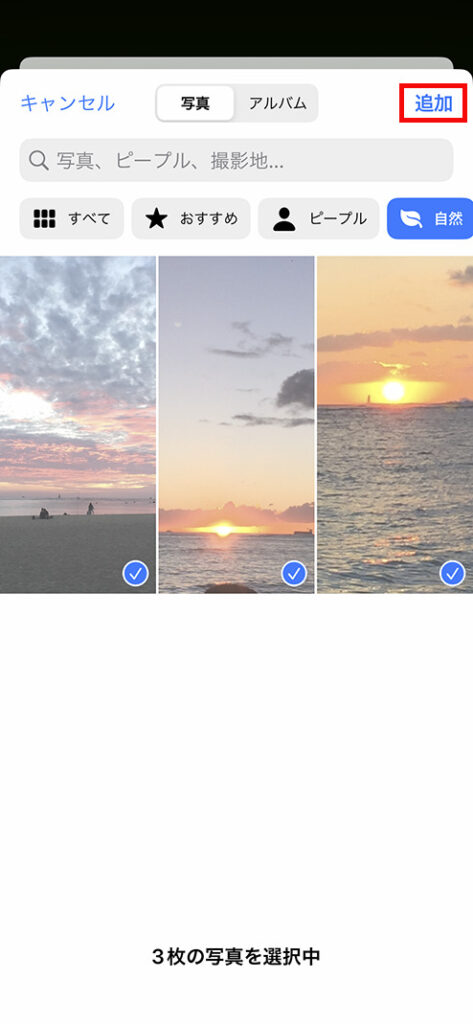
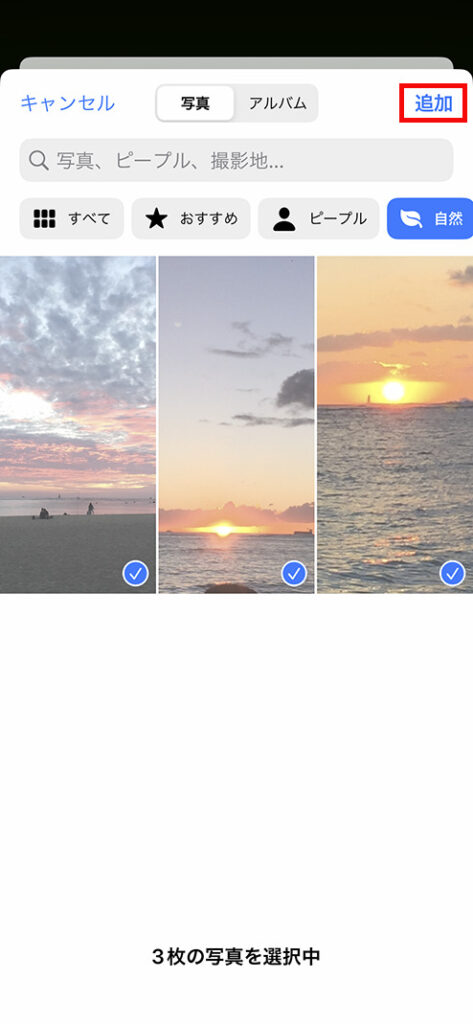
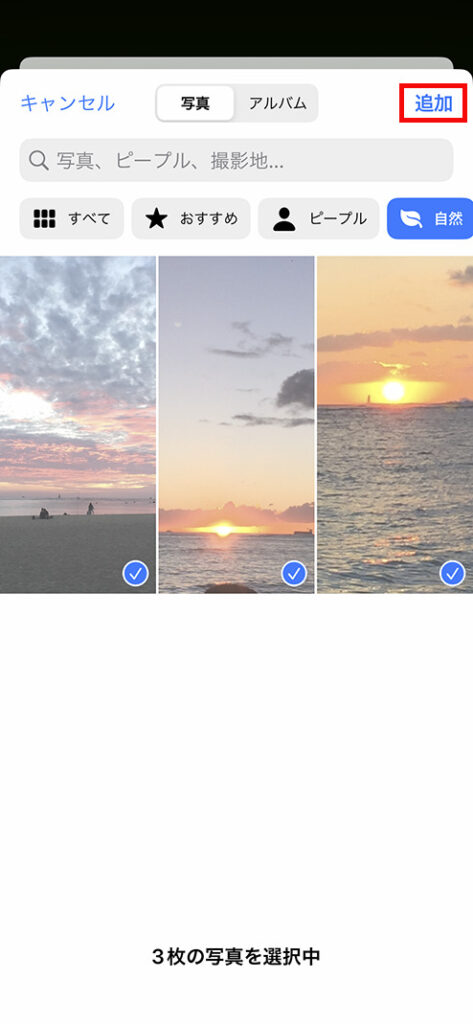
選択後「追加」をタップ
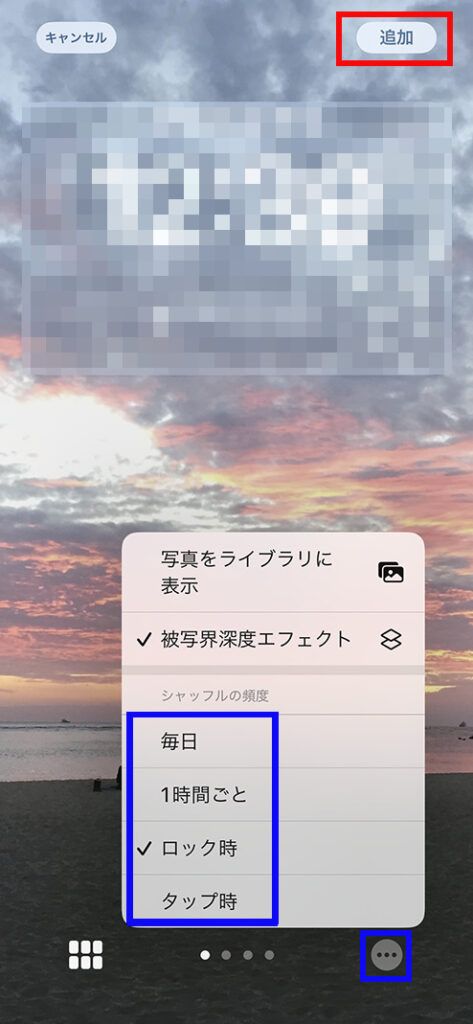
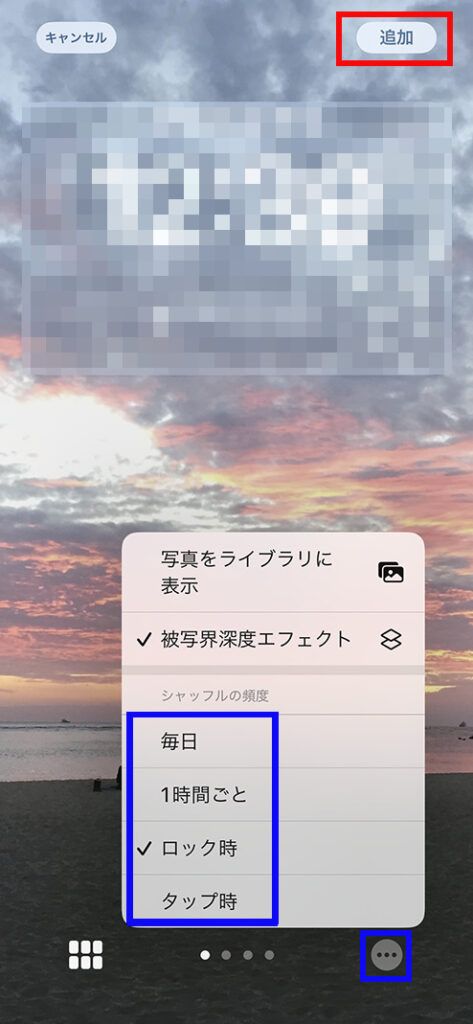
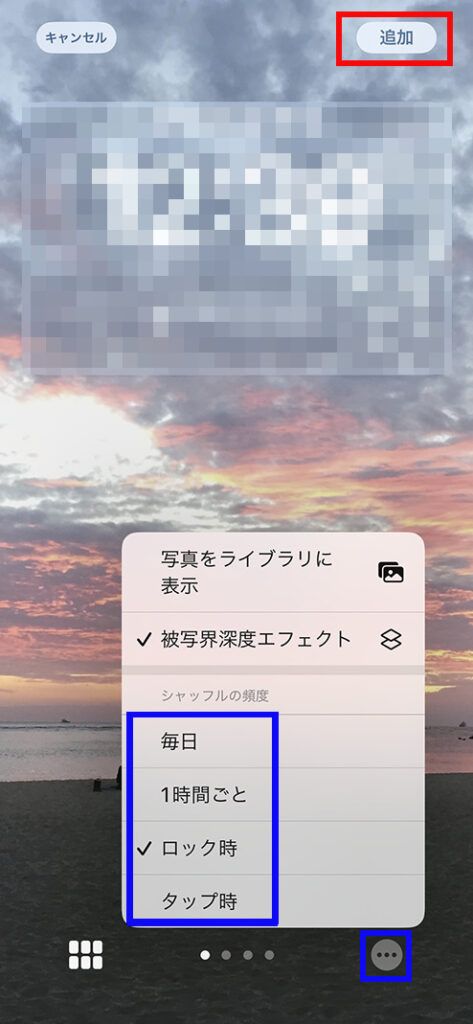
最後に「追加」をタップ
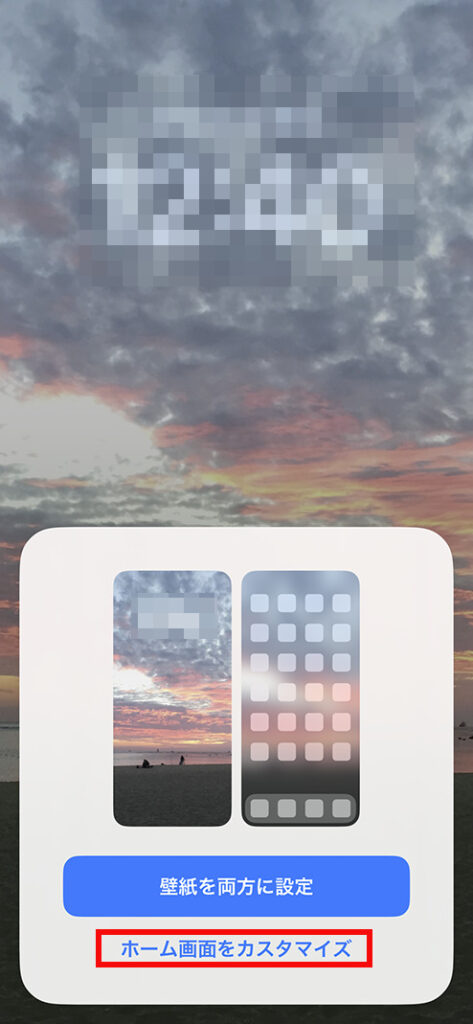
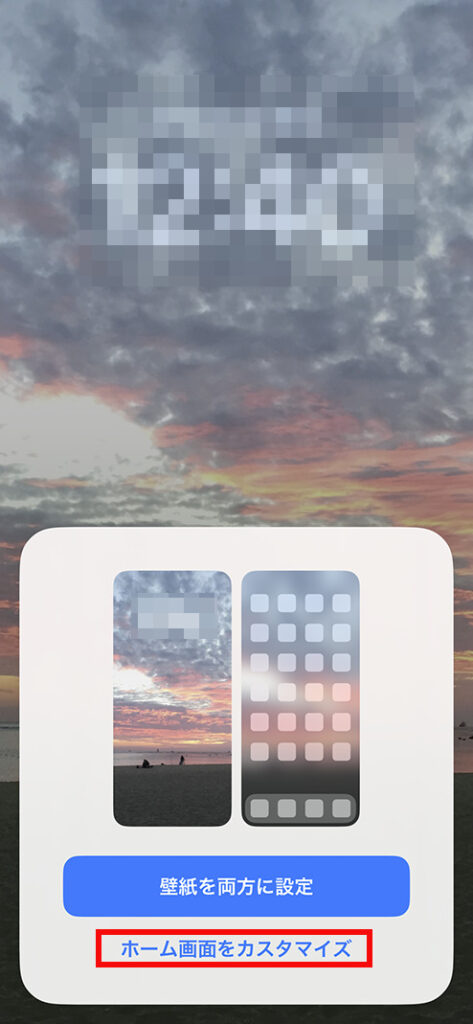
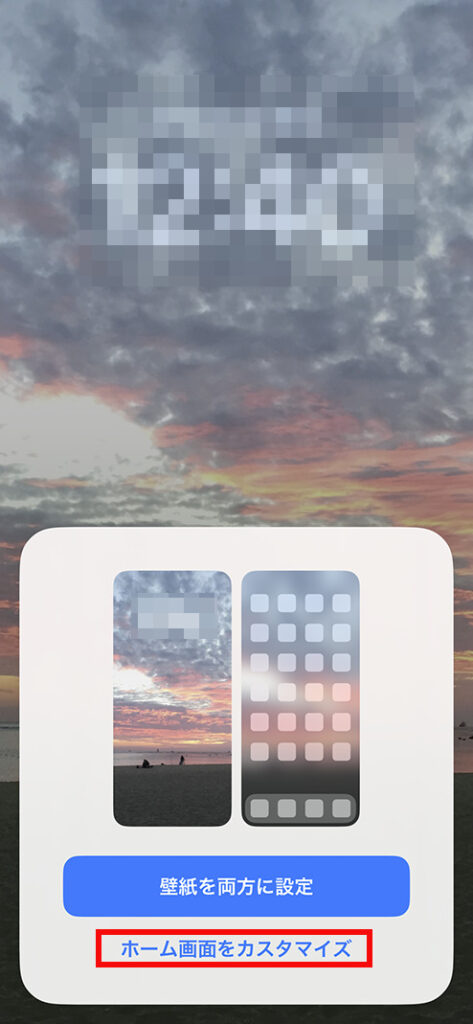
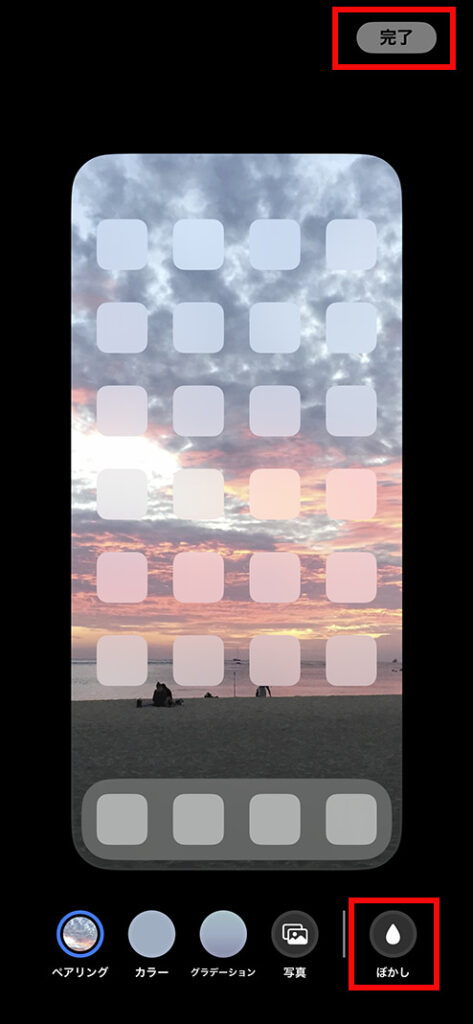
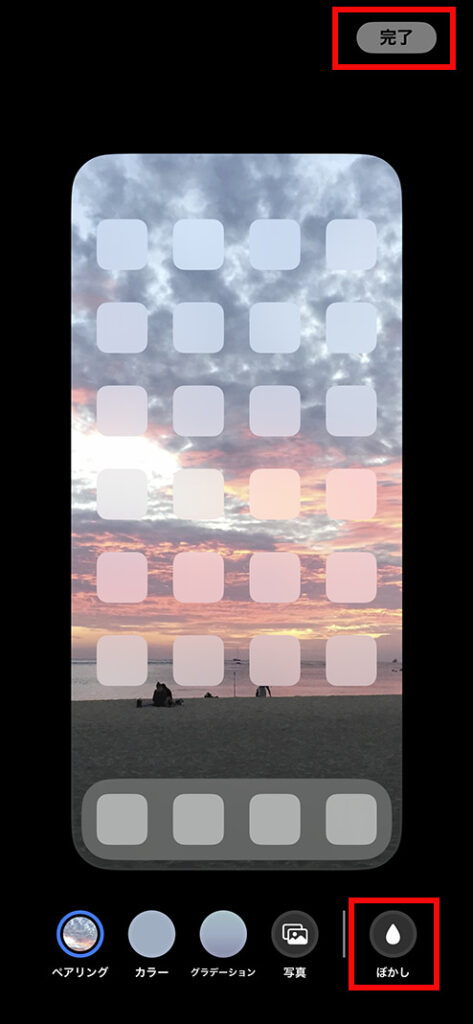
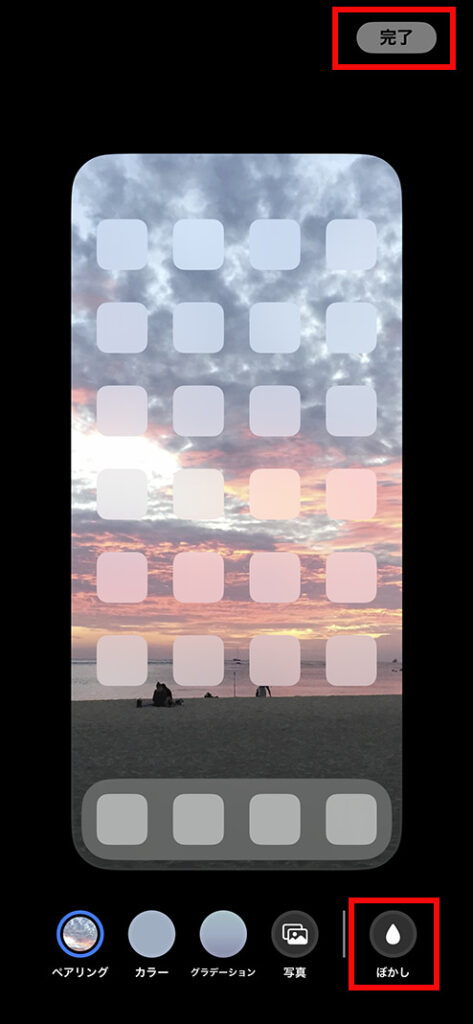
「完了」をタップして終了!



使用する度にロック画面の写真が変わっているって事になります。
おすすめのシャッフル頻度設定
上記で「シャッフルの頻度」を全種類試してみましたが、個人的に一番気に入ったのは「ロック時」でした。
使い始めに暗い画面をタップしてホーム画面を表示させると思いますが、この操作の度に壁紙が変わって表示されるのが「ロック時」。
このタイミングだと待ち受け画面をじっくり見ることも出来て、かつ飽きることがないランダム表示なるので、これはオススメですよ〜。
設定したのに壁紙がランダムに表示されない
せっかく設定したのに、壁紙が変わらないんだけど!?
そういう場合はここをチェックしてくださいね〜。
壁紙は写真を複数枚選択して追加したのか?
シャッフル頻度は「ロック時」になっているか?
手順3〜5においてシャッフルさせるために複数の壁紙を選択するんですが、どこでどう間違えたか1枚しか選ばなかった場合はこうなっちゃいます…
シャッフルする壁紙がないので当然動きませんよね〜。
あるいは手順3(もしくは手順6)のシャッフル頻度選択で、「毎日」や「1時間ごと」を選んでしまっていると、すぐにはシャッフルしないので「あれ?壁紙が変わらないぞ」って事になってしまいますのでご注意くださいね。
いずれにしてもどこか設定が違うと、シャッフル体験が出来ませんので、確認してみてください!
「写真シャッフル」では複数の壁紙を選択して、「シャッフル頻度」は「ロック時」にする
※ただ筆者独断のオススメです…
iphoneの壁紙をランダム表示させる設定方法のまとめ
壁紙のランダム表示の設定できましたか?
簡単操作で毎回違う壁紙が表示されるのだからいいですよね。
冒頭にも書いたように、待ち受け画面って1回設定したら次回の更新ってなかなかやらないですよね?
そんな待ち受け画面に「楽しい」って印象を与えることができるので、ついつい設定変更したくなっちゃいそうです。
今まで撮りためてなかなか見る機会もなかった写真たちも、これで浮かばれますよね。
最後までおよみいただきまして、ありがとうございました。








